Jak zaktualizować system Windows 7 do Windows 10 za darmo, zaktualizuj system Windows 7 lub 8.1 w kierunku systemu Windows 10 – Info Crab
Zaktualizuj system Windows 7 lub 8.1 do Windows 10
Contents
- 1 Zaktualizuj system Windows 7 lub 8.1 do Windows 10
- 1.1 Jak zaktualizować system Windows 7 do Windows 10 za darmo
- 1.2 Zaktualizuj system Windows 7 lub 8.1 do Windows 10
- 1.3 Wymagania wstępne do aktualizacji do systemu Windows 10
- 1.4 Krok 1: Utwórz kopię zapasową systemu Windows 7 lub 8.1
- 1.5 Krok 2: Uruchom instalator Windows 10
- 1.6 Krok 3: Zainstaluj Windows 10
- 1.7 Odinstaluj system Windows 10
- 1.8 Przydatne linki
Jak zaktualizować moje system Windows 7/8.1 do Windows 10 ?
Jak zaktualizować system Windows 7 do Windows 10 za darmo

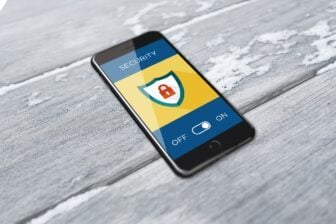
Migruj w systemie Windows 7 do systemu Windows 10 za darmo, zanim Microsoft zawiesi obsługę swojego starego systemu operacyjnego.
Chociaż Microsoft właśnie ogłosił koniec obsługi systemu Windows 7 do stycznia 2020 r., Użytkownicy tej wersji Window.
Zamiast pójść do kasy, aby zapłacić licencję Windows 10, możliwe jest uaktualnienie z systemu Windows 7 bez mosiężnego Clear. Ta możliwość miała zniknąć kilka miesięcy temu, ale wydaje się, że Microsoft zachował, być może celowo, tę możliwość.
Uaktualnienie do systemu Windows 10 działa z komputera w systemie Windows 7, ale powinna być również możliwa z maszyn działających w systemie Windows 8 lub Windows 8.1.
1. Pobierz narzędzie aktualizacji
Na komputerze z systemem Windows 7, który musi i musi być podłączony do Internetu, pobierz narzędzie wsparcia Windows 10, oferowane przez Microsoft.
Narzędzie pozwala zasadniczo utworzyć początkowy klucz USB dzięki której można zainstalować lub naprawić system Windows 10 na komputerze. Program oferuje również możliwość aktualizacji komputera wykonującego poprzednią wersję systemu Windows 10.
2. Uruchom migrację do systemu Windows 10
Otwórz narzędzie do tworzenia wsparcia systemu Windows 10 i poczekaj kilka chwil, aż narzędzie przygotuje niektóre elementy. Kliknij Zaakceptować Aby potwierdzić warunki i czekać na kilka sekund.
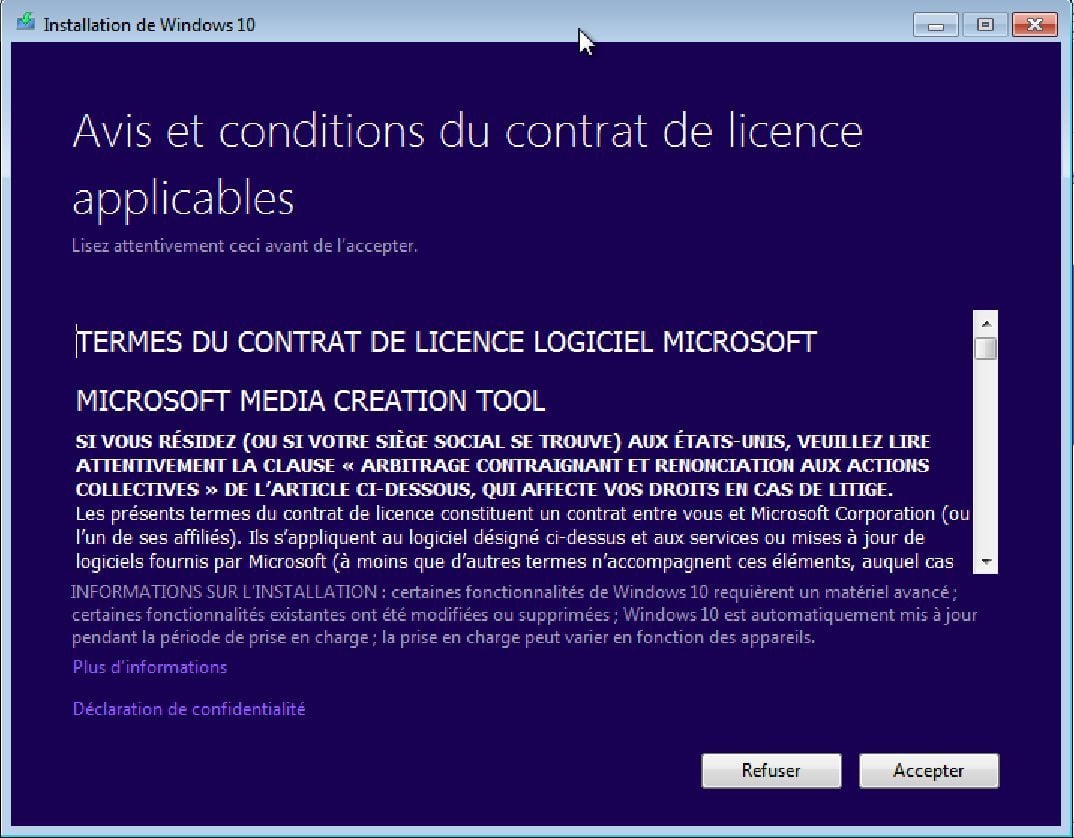
Kiedy okno Co chcesz robić ? pojawiają się, wybierz Uaktualnij ten komputer teraz i kliknij Następny.
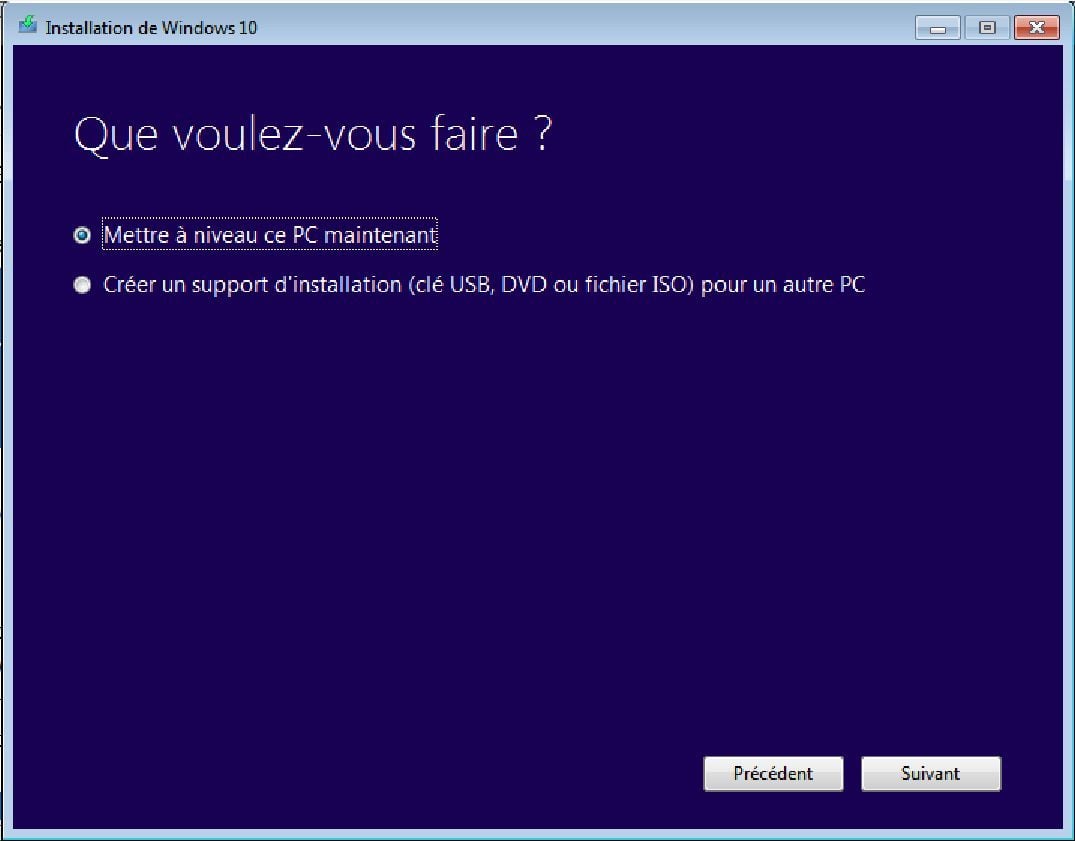
Pobieranie narzędzi i weryfikacja systemu Windows 10. Narzędzie następnie wskazuje na tworzenie multimediów Windows 10. Poczekaj kilka minut, aż narzędzie się czyszczą i odzyskuje.
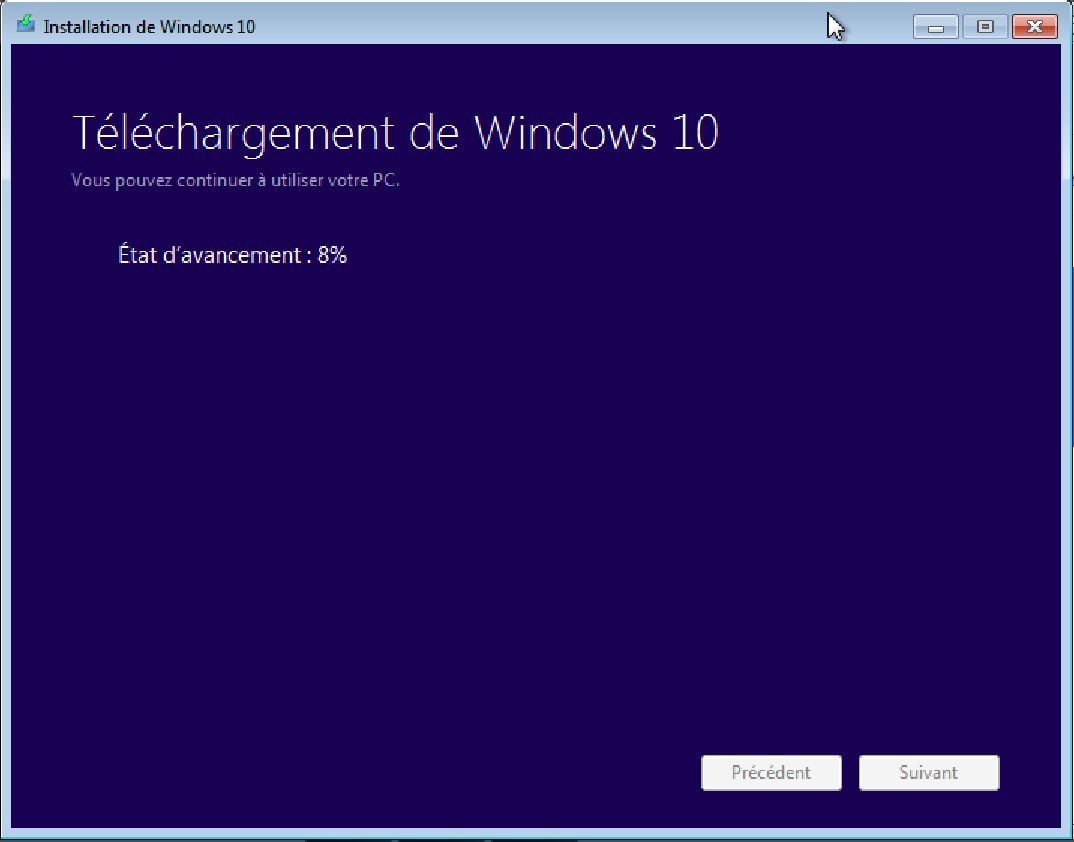
Gdy system Windows 10 jest gotowy do instalacji, wyświetlana jest lista elementów, które zostaną zachowane. Kliknij zainstalować Aby kontynuować instalację.
Podczas instalacji systemu Windows 10 komputer zostanie ponownie uruchomiony.
Zaktualizuj system Windows 7 lub 8.1 do Windows 10
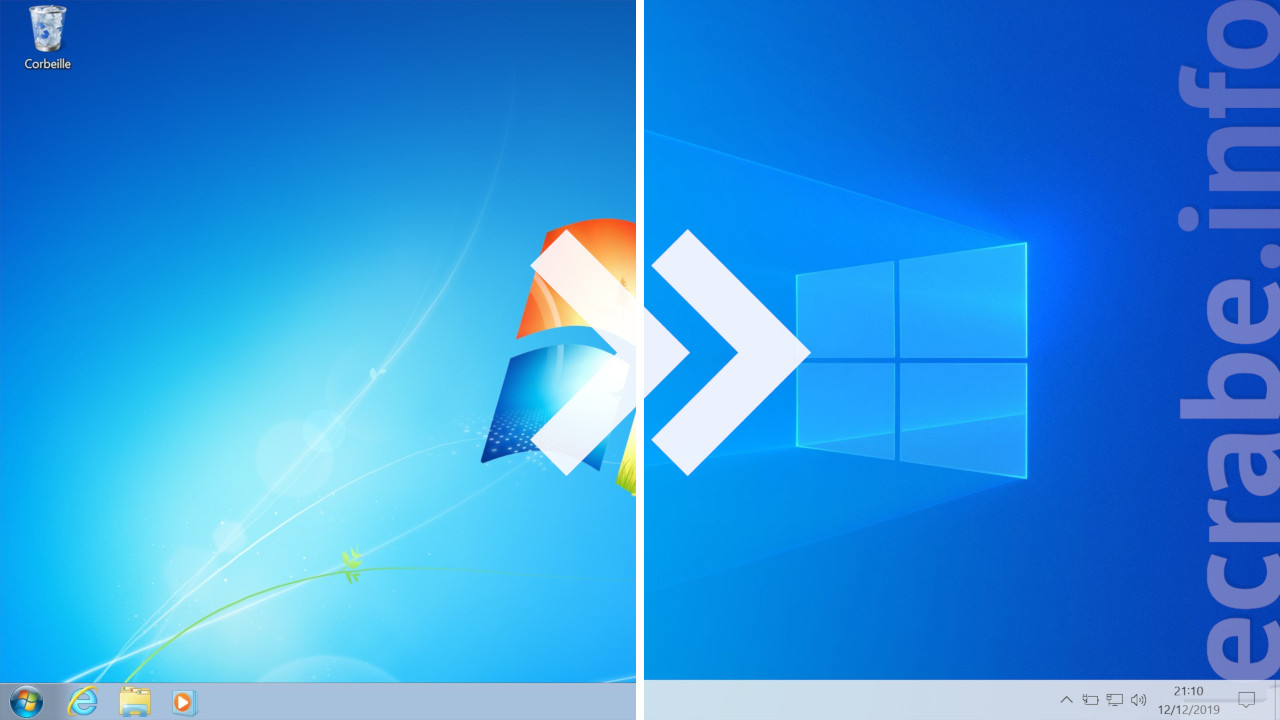
Wydany 20 lipca 2015 r, Windows 10 to najnowszy system operacyjny Microsoft. To kość myślą jak praca : Jest regularnie aktualizowany (dwa razy w roku), co pozwala na poprawę w porównaniu z wersjami i skorzystać z nowych funkcji.
Informacje: Aby uzyskać więcej informacji na temat modelu aktualizacji systemu Windows 10, zobacz ten artykuł: Windows 10: Aktualizacje, kompilacje i kanały konserwacji.
Jeśli jesteś wyposażony w PC w systemie Windows 7 Lub Windows 8.1, Microsoft udostępnił instalator do aktualizacji bieżącego systemu Windows na system Windows 10. Wisienka na torcie, możliwe jest Zachowaj wszystkie swoje pliki osobiste I Wszystkie zainstalowane oprogramowanie Podczas aktualizacji do systemu Windows 10 !
Windows 10 jest bezpłatny ? Czy mój kompatybilny kompatybilny z systemem Windows 10 ?
Windows 10 nie jest bezpłatny. Możliwe jest jednak zaktualizowanie systemu Windows 7/8.1 do Windows 10 bezpłatny !
Wszystkie odpowiedzi na najczęstsze pytania dotyczące migracji systemu Windows 7/8.1 do Windows 10 są dostępne w następującym artykule:
Jak zaktualizować moje system Windows 7/8.1 do Windows 10 ?
Jeśli podążasz za tym samouczkiem krok po kroku, obiecuję, że za mniej niż 2 godziny zaktualizujesz się do systemu Windows 10 Bez turbulencji lub pustych. ��
Wymagania wstępne do aktualizacji do systemu Windows 10
Aby zainstalować system Windows 10, potrzebujesz:
- komputer z Windows 7 SP1 Lub Windows 8.1 ;
- a instalacja Windows 10 (patrz krok 2).
- a LicencjaWindows 10 Family lub Windows 10 Professional.
Sztuczka: Możesz uniknąć zakupu licencji systemu Windows 10 i aktualizacji systemu Windows 7 lub 8.1 do Windows 10 bezpłatny Korzystanie z narzędzia do tworzenia mediów lub obrazu ISO (patrz krok 2). Twój komputer skorzysta z licencji cyfrowej Windows 10 ważnej na całe życie.

Przed rozpoczęciem zdecydowanie polecam:
- Aktualizować piloci twojego komputera.
- Aby zaktualizować wszystkie oprogramowanie zainstalowane.
- Aby odinstalować antywirus i oprogramowanie zapory (ponownie zainstalujesz je po aktualizacji).
To zajmie ci pół godziny, ale uwierz mi, możesz unikać !
Krok 1: Utwórz kopię zapasową systemu Windows 7 lub 8.1
Przed aktualizacją systemu Windows 10 doradzam Bardzo mocno Aby zapisać bieżącą wersję systemu Windows, tworząc tak zwane Obraz systemu.

W przypadku, gdy system Windows 10 nie odpowiada, po prostu będziesz mieć Przywróć ten obraz systemu Aby znaleźć bieżącą wersję Windows, a także wszystkie pliki osobiste, ustawienia i oprogramowanie, tak jak przed instalacją systemu Windows 10.
Aby utworzyć obraz systemowy, postępuj zgodnie z następującym samouczkiem: Utwórz obraz systemowy w systemie Windows 10, 8 lub 7
Krok 2: Uruchom instalator Windows 10
Masz kilka możliwości Zainstaluj system Windows 10 ::
- Z aktualizacją systemu Windows;
- z klucz USB Instalacja systemu Windows 10;
- Z L ‘Narzędzie do tworzenia mediów Windows 10;
- Z L ‘Obraz ISO Windows 10.
Bez względu na wybrany medium instalacji, Twoim celem jest Uruchom instalatora Windows 10.
Aby to zrobić, postępuj zgodnie z następującymi instrukcjami.
Z aktualizacją systemu Windows
Ważny : To nie jest już możliwe Aby skorzystać z bezpłatnej aktualizacji do systemu Windows 10 z Windows Update.
- otwarty Aktualizacja systemu Windows Z panelu konfiguracji>System i bezpieczeństwo.
- Kiedyś Windows 10 Pobierz przeprowadzone, okno aktualizacji powinno się otworzyć. Kliknij Zaakceptować.
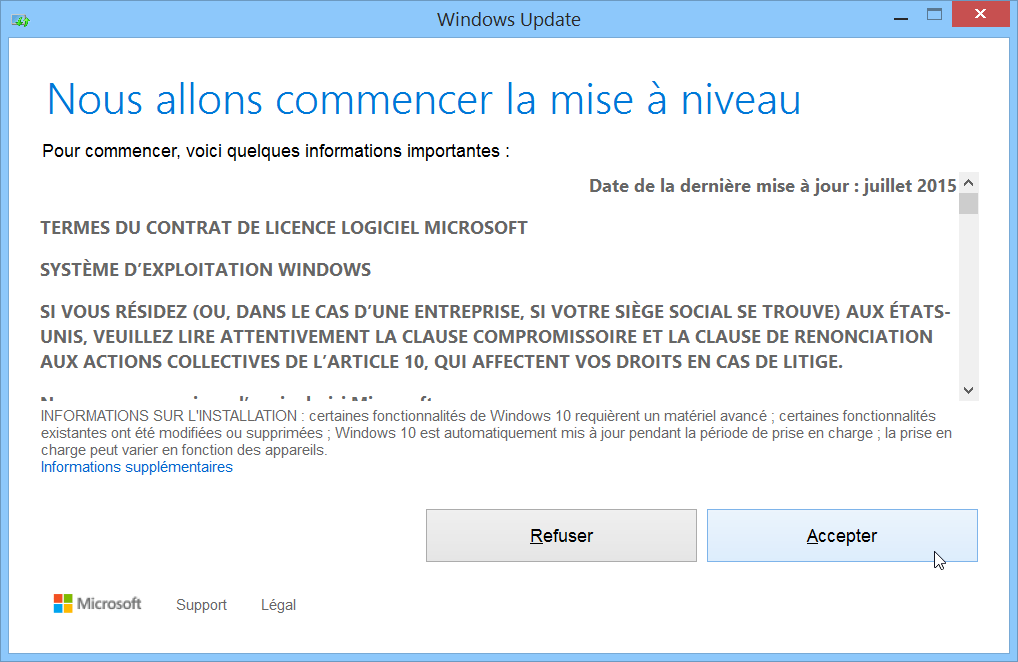 Windows Update, a następnie przygotowuje aktualizację do systemu Windows 10.
Windows Update, a następnie przygotowuje aktualizację do systemu Windows 10.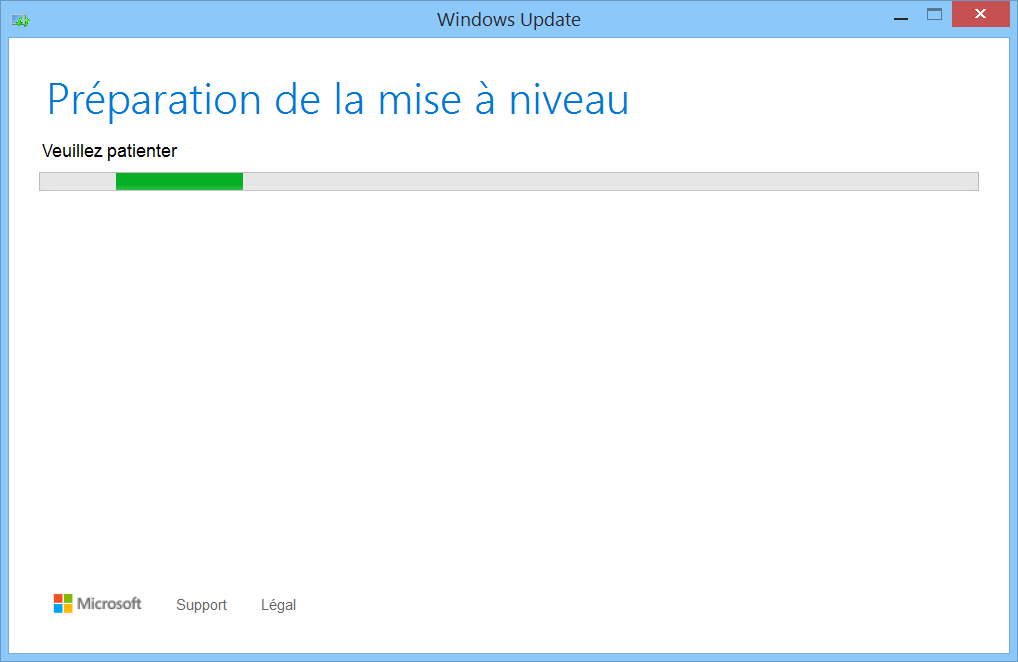
- Kliknij przycisk Uruchom aktualizację.
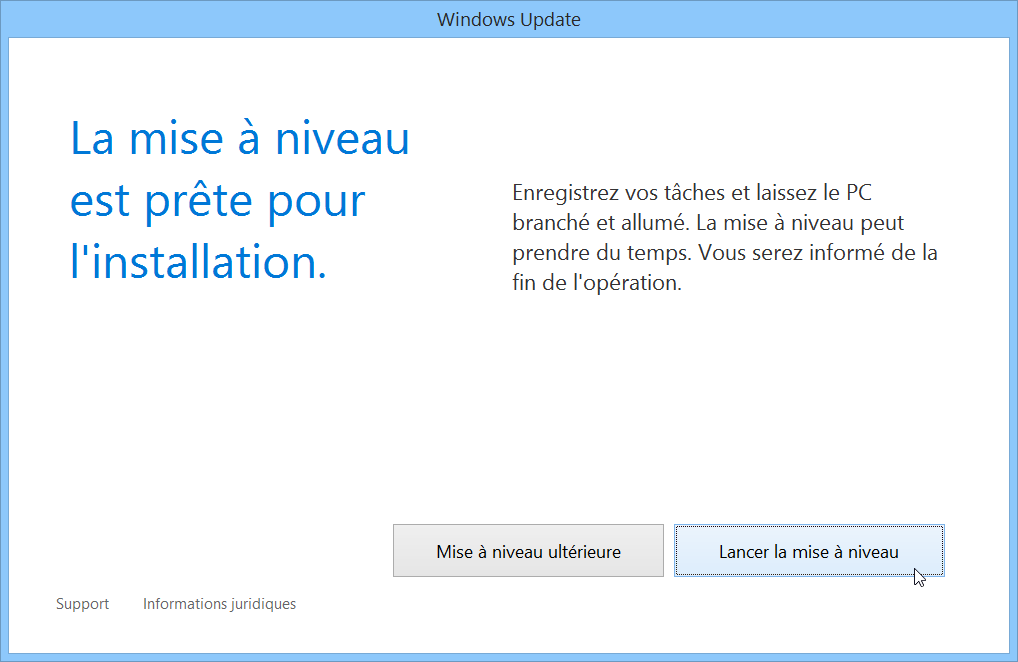 Twój komputer zostanie ponownie uruchomiony Zainstaluj system Windows 10.
Twój komputer zostanie ponownie uruchomiony Zainstaluj system Windows 10.
Z klawiszem USB instalacyjnym

- Stwórz klucz USB Instalacja systemu Windows 10 (prosta i bezpłatna).
- Kliknij dwukrotnie klawisz USB w eksploratorze pliku i uruchom plik organizować coś.exe.
- Następnie przejdź do instalacji systemu Windows 10.
Z narzędziem do tworzenia mediów
- PobierzNarzędzie do tworzenia mediów Windows 10.
- Uruchom wykonywację, a następnie wybierz Uaktualnij ten komputer teraz Na pierwszym ekranie.
 Narzędzie do tworzenia mediów rozpoczyna się następnie Windows 10 Pobierz.
Narzędzie do tworzenia mediów rozpoczyna się następnie Windows 10 Pobierz.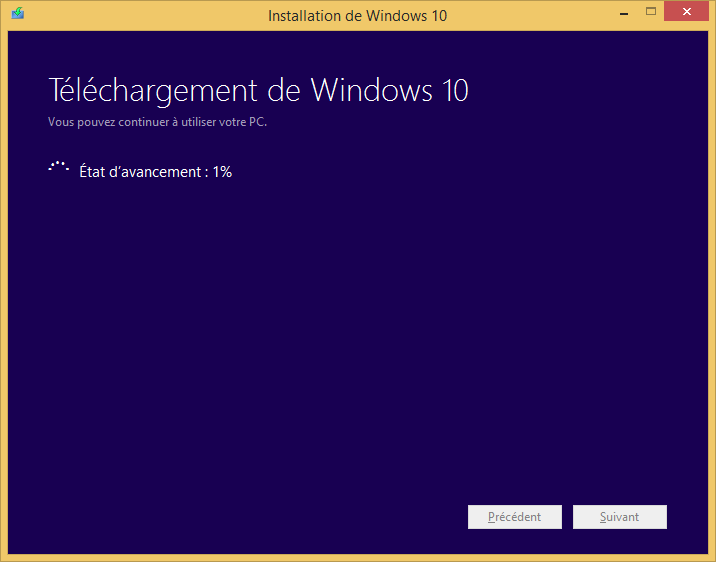 Następnie utwórz nośnik instalacyjny systemu Windows 10.
Następnie utwórz nośnik instalacyjny systemu Windows 10.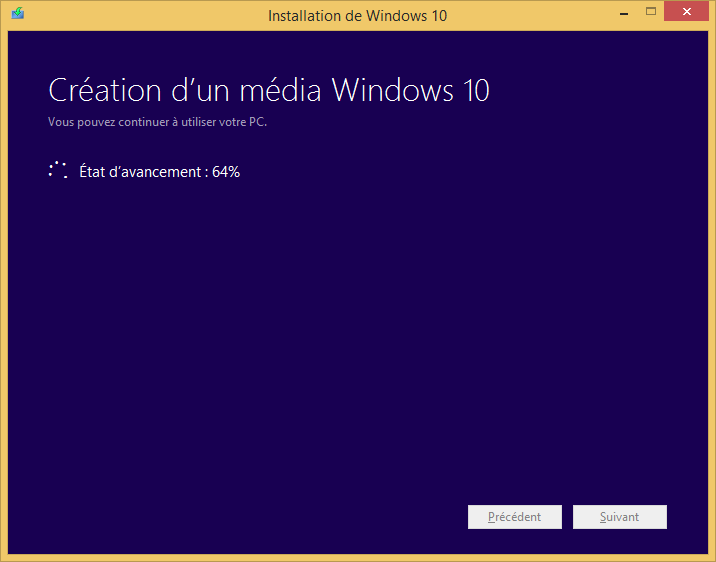
- Następnie przejdź do instalacji systemu Windows 10.
Z obrazem ISO Windows 10

- PobierzObraz ISO Windows 10.
- Zamontuj obraz ISO.
- Po zamontowaniu ISO otwórz czytnik utworzony w Eksploratorze plików i uruchom plik organizować coś.exe.
- Następnie przejdź do instalacji systemu Windows 10.
Krok 3: Zainstaluj Windows 10
- Tutaj jesteśmy w instalatorze Windows 10. Zostaw pudełko Pobierz i zainstaluj aktualizacje (zalecane) sprawdzone, a następnie kliknij Następny.

- Jeśli kopiuj system Windows 7 lub Windows 8.1 nie jest aktywowany, dostaniesz ekran Klucz produktu. Następnie dostępne są dwie możliwości, aby kontynuować instalację systemu Windows 10:
- TY Zostaw instalator Windows 10, Aktywujesz kopię systemu Windows 7 lub 8.1 Następnie ponownie uruchomisz instalator systemu Windows 10.
- Wchodzisz do Klucz produktu Windows 10 to kupiłeś (znajduje się na polu Windows 10 lub w wiadomości e -mail kontrolnej).
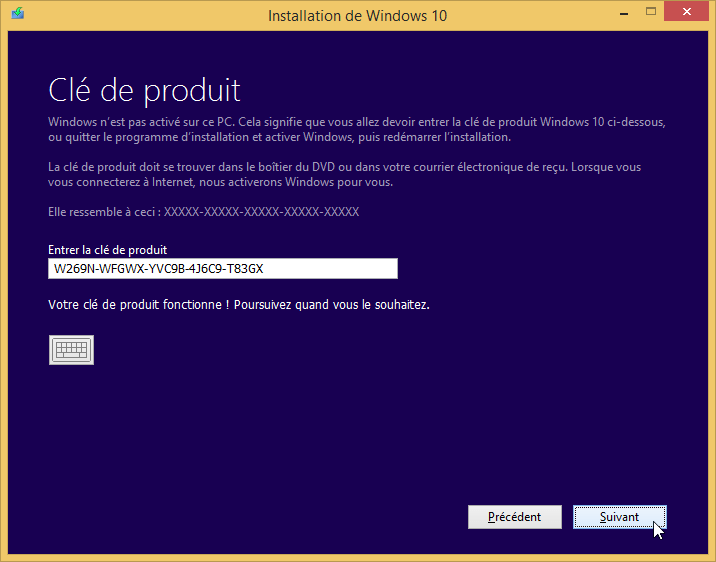
- Zaakceptuj je Warunki umowy licencyjnej.
 Instalator szuka najnowszych aktualizacji dostępnych dla systemu Windows 10.
Instalator szuka najnowszych aktualizacji dostępnych dla systemu Windows 10.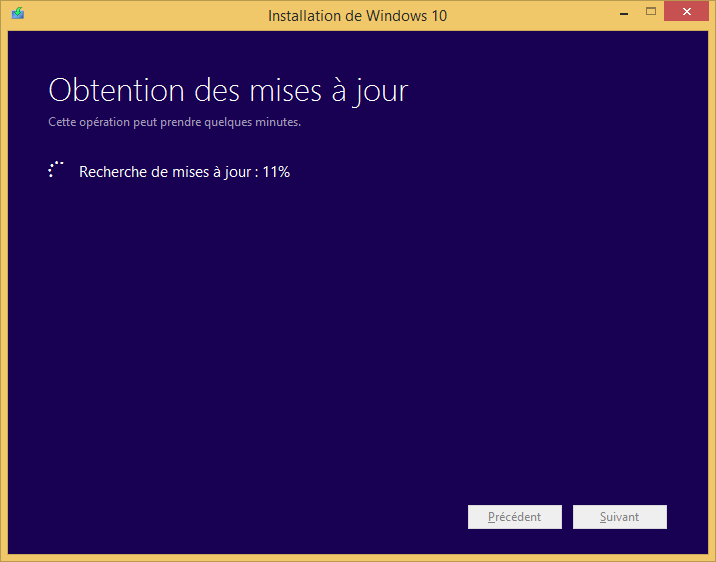
- Windows 10 jest teraz gotowy do zainstalowania ! Poniższy ekran podsumowuje edycję Windows 10, która zostanie zainstalowana i Co chcesz zachować. Domyślnie przechowywane są wszystkie ustawienia, pliki osobiste i aplikacje.

- Kliknij w link Zmodyfikuj elementy, które mają być zachowane Mieć inne możliwości, w szczególności możliwości formatowania dysku systemowego:
- Zachowaj system Windows, pliki osobiste i aplikacje.
- Zachowaj tylko pliki osobiste.
- Nic nie zatrzymaj.
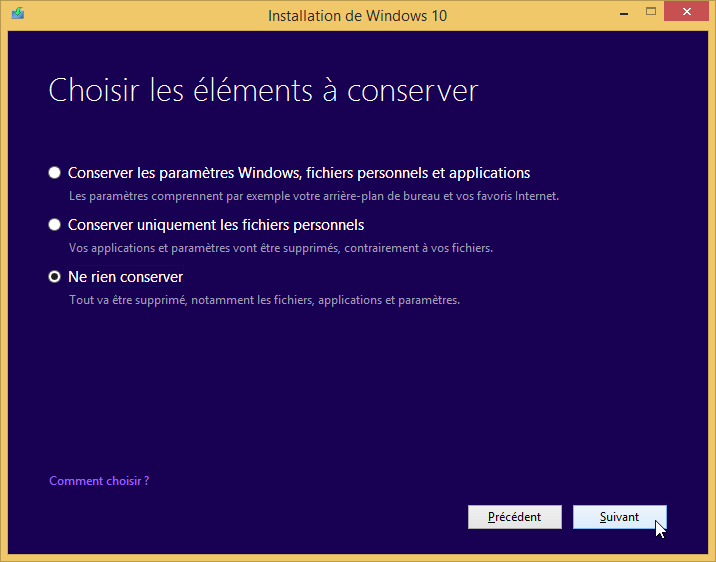
- Kliknij Następny Aby rozpocząć instalację systemu Windows 10 !
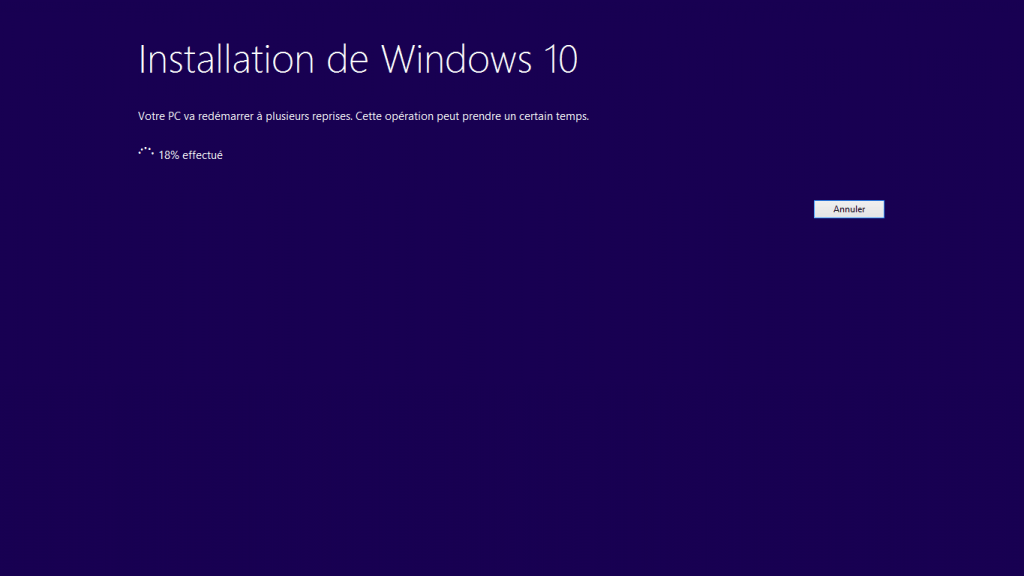 Po kilku minutach, Twój komputer uruchomi się ponownie. Instalacja systemu Windows 10 jest kontynuowana wraz z kopią plików, instalacją funkcji i sterowników oraz konfiguracji parametrów.
Po kilku minutach, Twój komputer uruchomi się ponownie. Instalacja systemu Windows 10 jest kontynuowana wraz z kopią plików, instalacją funkcji i sterowników oraz konfiguracji parametrów. Po (długich) minutach Windows 10 jest Ostatecznie zainstalowany na komputerze !
Po (długich) minutach Windows 10 jest Ostatecznie zainstalowany na komputerze ! - Skonfiguruj poprawnie system Windows 10, postępując zgodnie z następującymi instrukcjami: Konfiguruj system Windows 10 podczas instalacji.
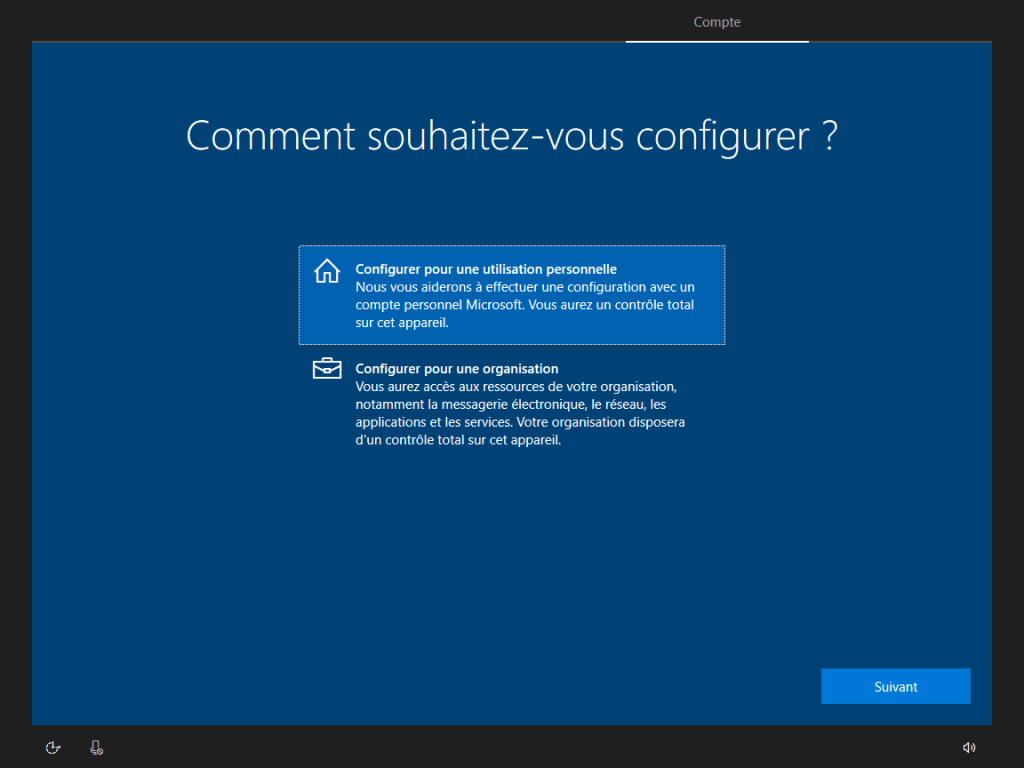
- NaEkran połączenia, Wprowadź hasło swojego konta użytkownika.
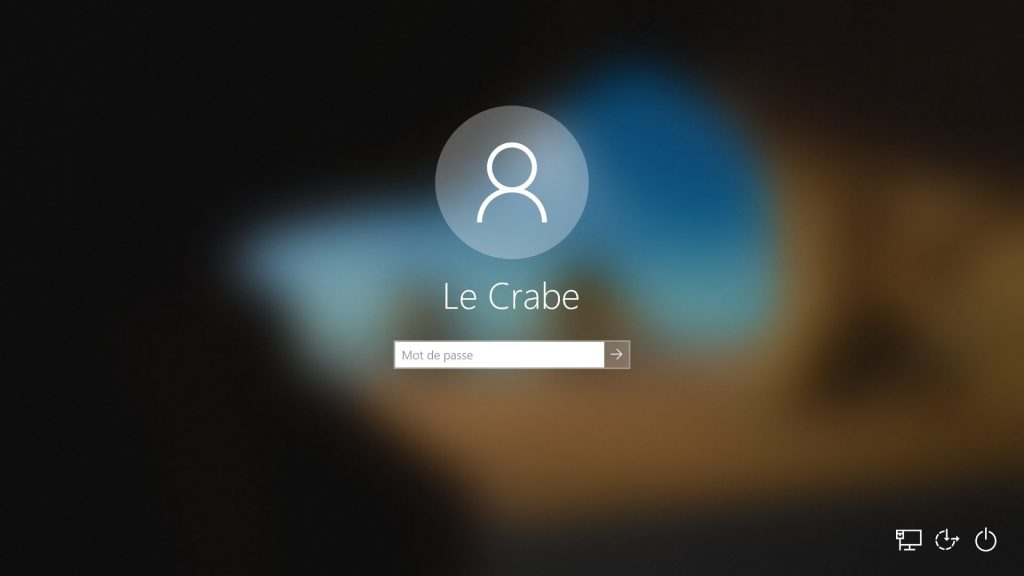 Tada ! Windows 10 poprawnie zainstalowany na komputerze ! ��
Tada ! Windows 10 poprawnie zainstalowany na komputerze ! ��
Mam nadzieję, że ten samouczek będzie dla ciebie przydatny Zaktualizuj kopię systemu Windows 7 lub 8.1 do Windows 10 łatwo.
Jeśli masz komentarze, pytania lub problemy, nie wahaj się daj mi znać w komentarzach. ��
Zostawię cię teraz Odkryj swój nowy system operacyjny.
Odinstaluj system Windows 10
Nie lubisz systemu Windows 10, gdzie działa źle na komputerze ?
Bez problemu ! Możesz Odinstalowanie Aby wrócić do starej wersji systemu Windows, postępując zgodnie z tym samouczkiem:

Przydatne linki
- Windows 10 za darmo: jak uzyskać Windows 10 za darmo (2019).
- Pobierz stare wersje Windows 10 (ISO).
- Zainstaluj Windows 10: Kompletny przewodnik.
- Ogólne klucze produktów do zainstalowania systemu Windows 10.
- Przyspiesz Windows 10.
- Ponownie zainstaluj Windows 10.
- Napraw system Windows 10 bez utraty danych.
Ten artykuł został opublikowany po raz pierwszy 18 lipca 2015 r . Został całkowicie zrewidowany 13 grudnia 2019 r. I zaktualizowany po raz ostatni 31 sierpnia 2023 .
- obiekt
- aktualizacja
- okna
- Windows 10
